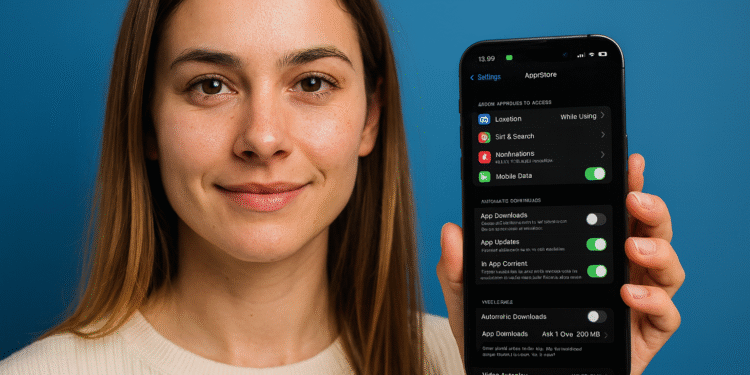iPhone 자동 업데이트: 1단계로 활성화 🚀
iPhone에서는 기본적으로 자동 앱 업데이트가 활성화되어 있지만, 수동으로 비활성화했다면 다시 켜야 합니다! 🔄
App Store 설정을 변경하여 자동 업데이트를 활성화할 수 있습니다. 이 옵션을 활성화하면 iPhone에서 모든 앱의 최신 업데이트를 즉시 다운로드합니다. 방법은 다음과 같습니다. 📲✨
1. 앱을 엽니다 iPhone의 설정.

2. 설정 앱이 열리면 아래로 스크롤하여 탭합니다. 앱 스토어.
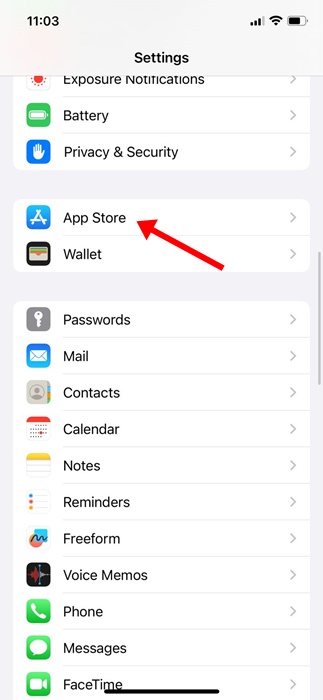
3. App Store 화면에서 옆에 있는 스위치를 켜세요. 앱 업데이트.
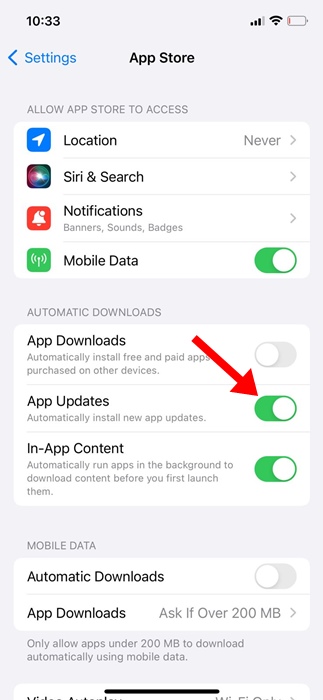
자동 업데이트를 활성화한 후에도 iPhone에 업데이트가 즉시 설치되지 않을 수 있습니다. 따라서 App Store에서 앱 업데이트를 수동으로 확인하는 것이 좋습니다. 🔍🛠️
iPhone에서 자동 다운로드를 활성화하는 방법
자동 다운로드는 구매한 앱을 다른 Apple 기기에 다운로드하는 기능입니다. 이 옵션을 활성화하면 연결된 모든 기기에서 앱을 구매할 수 있습니다. 📥🍏
1. 앱을 엽니다 설정 당신의 아이폰에.

2. 설정 앱이 열리면 아래로 스크롤하여 탭합니다. 앱 스토어.
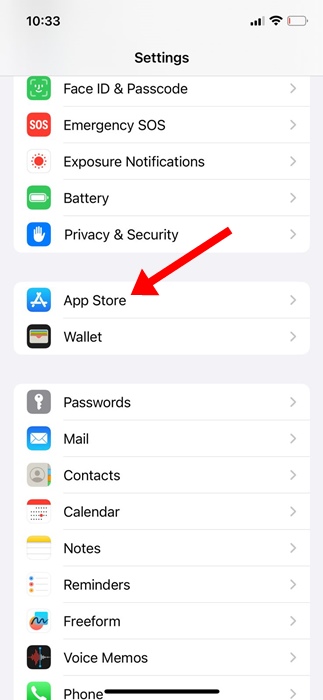
3. App Store 화면에서 옆에 있는 스위치를 켜세요. 앱 다운로드.
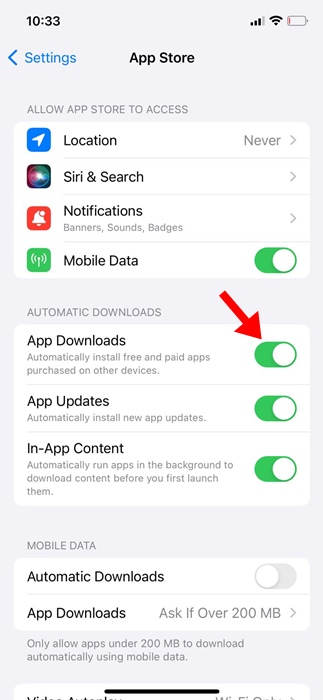
참고: iOS 12 이상을 사용하는 경우 자동 다운로드 섹션에 여러 옵션이 있습니다. 음악, 앱, 책 및 오디오북, 업데이트 스위치를 켜야 합니다. 🎶📚
iPhone에서 앱을 수동으로 업데이트하는 방법
자동 업데이트를 활성화했더라도 iPhone에 업데이트가 즉시 설치되지 않을 수 있습니다. 따라서 App Store에서 앱 업데이트를 수동으로 확인하는 것이 좋습니다. 방법은 다음과 같습니다.
1. 앱 스토어 iPhone의 Apple.
2. App Store가 열리면 탭하세요 프로필 사진 오른쪽 상단에 있습니다.
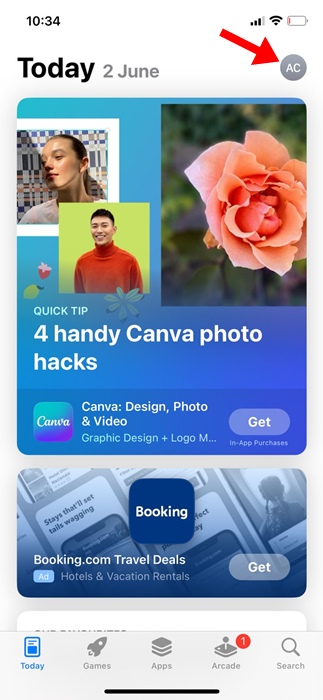
3. 자동 업데이트 예정 섹션에서 다음을 탭합니다. 모두 업데이트.
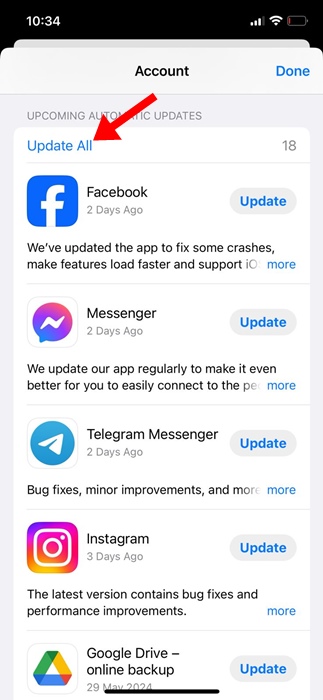
4. 특정 앱을 업데이트하려면 버튼을 탭하세요. 업데이트 해당 앱 옆에.
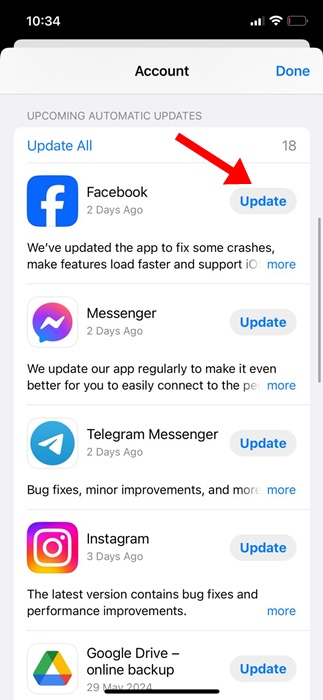
iPhone에서 기본 앱을 업데이트하는 방법
너 아이폰에도 앱이 많아요 Safari, 사진, 카메라 등이 표준으로 제공됩니다. 이러한 앱은 다음에서 업데이트할 수 없습니다. 애플 앱스토어. 🚫
기본 앱을 업데이트하는 유일한 방법은 iPhone 시스템 소프트웨어를 업데이트하는 것입니다. 방법은 다음과 같습니다.
1. 앱을 엽니다 설정 당신의 아이폰에.

2. 설정 앱이 열리면 일반적인.
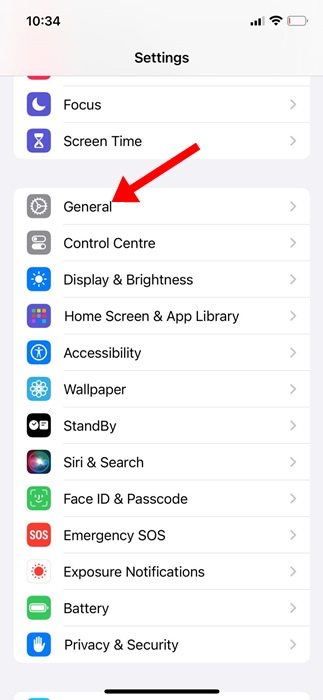
3. 일반 화면에서 다음을 탭합니다. 소프트웨어 업데이트.
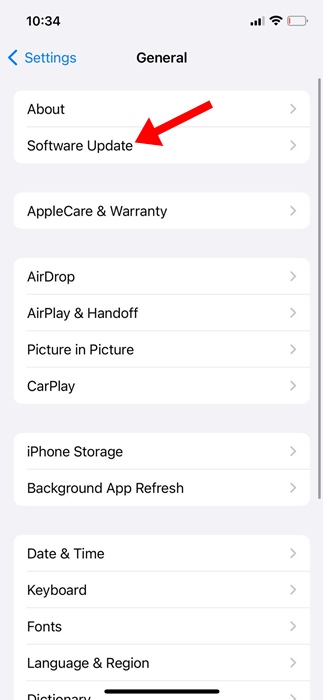
4. 소프트웨어 업데이트가 있는 경우 다운로드 및 설치를 탭하거나 지금 업데이트하세요.
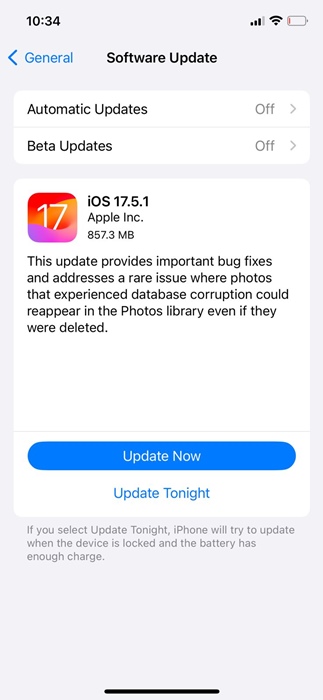
iPhone 앱을 최신 상태로 유지하는 것은 매우 중요합니다. 그래야 최상의 앱 경험을 누릴 수 있습니다. 이 주제에 대해 더 많은 도움이 필요하시면 댓글로 알려주세요! 또한, 이 가이드가 도움이 되었다면 친구들과 공유하는 것도 잊지 마세요. 🤝📢